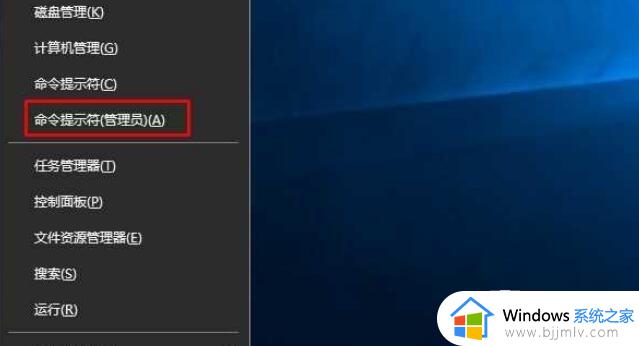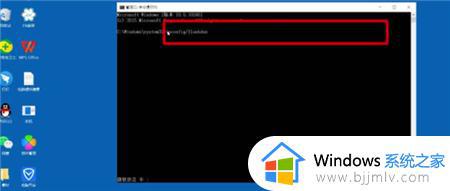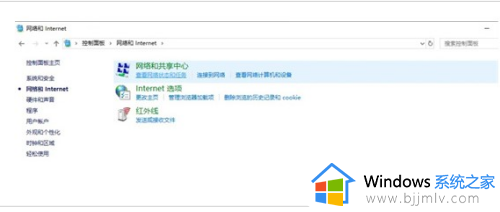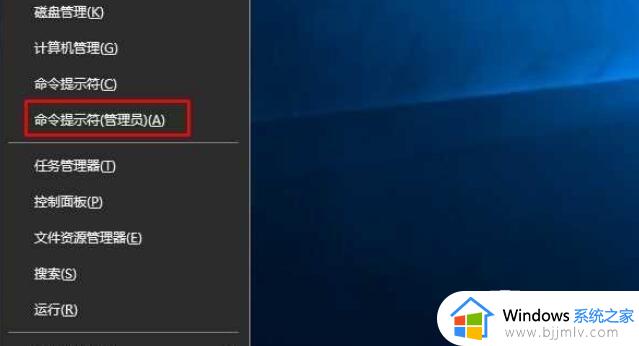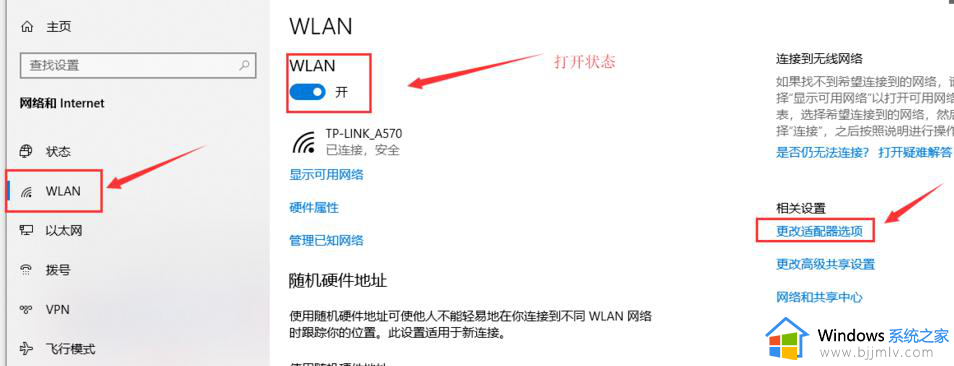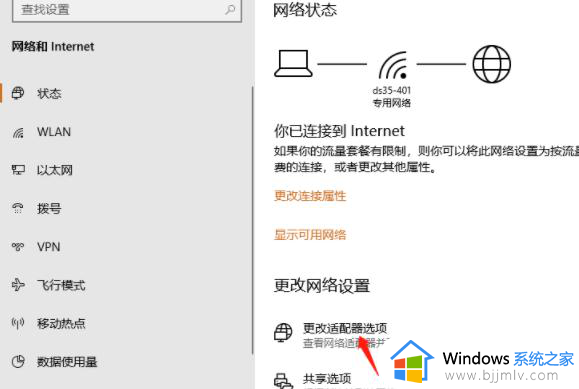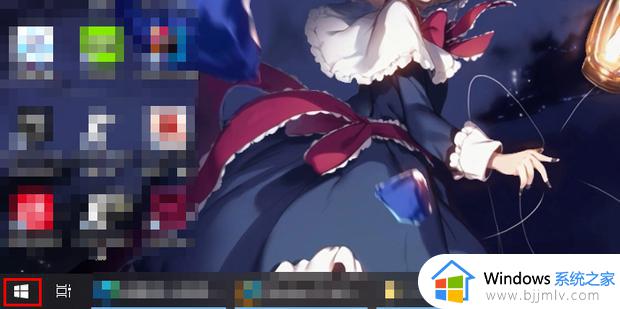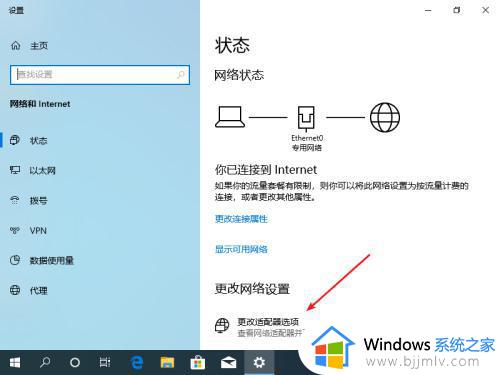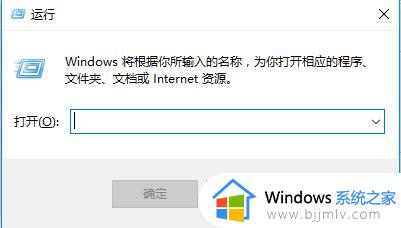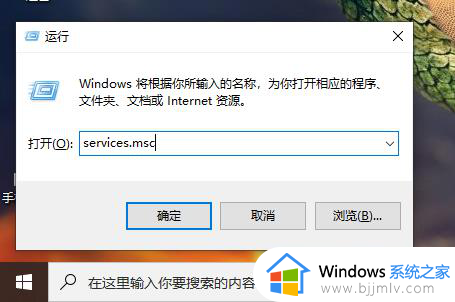win10wifi提示无法连接到这个网络怎么办 win10连接wifi提示无法连接到这个网络如何处理
更新时间:2024-03-27 10:52:11作者:jkai
在使用win10操作系统的小伙伴们可能会遇到一些网络连接问题,比如连接wifi时提示无法连接到这个网络。这可能会影响到小伙伴们的正常使用,对此win10wifi提示无法连接到这个网络怎么办呢?下面小编就教大家win10连接wifi提示无法连接到这个网络如何处理,快来一起看看吧。
解决方法如下:
1、点击开始,打开设置;
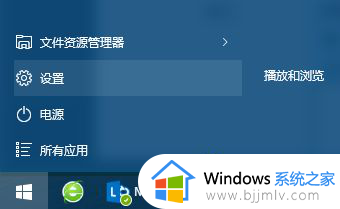
2、点击网络和internet;
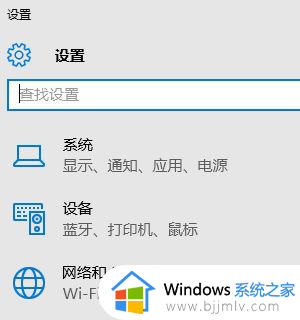
3、选择WLAN,这个是无线网络;
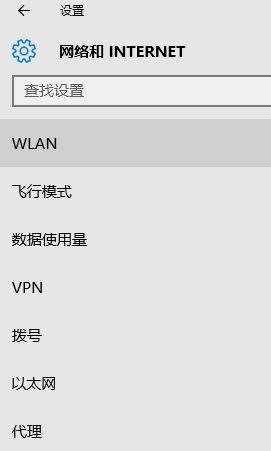
4、向下拉动,找到管理WI-FI设置并点击进入;

5、向下拉动,找到管理已知网络,点击“忘记”,就可以删除这个网络;
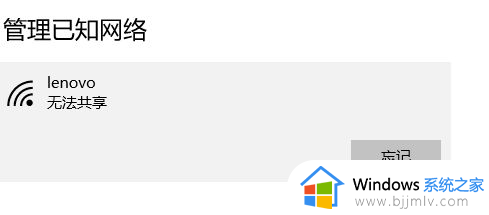
6、回到桌面,重新连接无线网络,会正常提示输入用户名密码,输入后即可连接无线网络。
以上全部内容就是小编带给大家的win10连接wifi提示无法连接到这个网络处理方法详细内容分享啦,不知道怎么操作的小伙伴,就快点跟着小编一起来看看吧。